Программа Daemon Tools является одной из наиболее популярных программ для запуска образов дисков на компьютере. С помощью данной программы можно создать множество виртуальных приводов оптических дисков. С помощью, которых потом можно эмулировать работу дисков. Однако мало кто знает, что Daemon Tools умеет не только эмулировать работу дисков, но и создавать образы дисков. В данной статье мы поговорим о том, как создать образ диска в Daemon Tools.
Образ диска это файл, который является полной копией компакт диска. В таком файле содержатся все файлы и папки с сохранением структуры файловой системы. Образы дисков используются тогда, когда нет возможности воспользоваться реальным компакт диском. Например, образ диска можно использовать на компьютерах без привода оптических дисков. Также образы дисков используют для быстрого и точного копирования оптических дисков, а также запуска компьютерных игр без диска.
Для того чтобы создать образ диска в Daemon Tools нам необходимо открыть меню программы (кликнуть правой кнопкой мышки по иконке программы рядом с системными часами). В открывшемся меню выберите пункт «Создать образ диска»
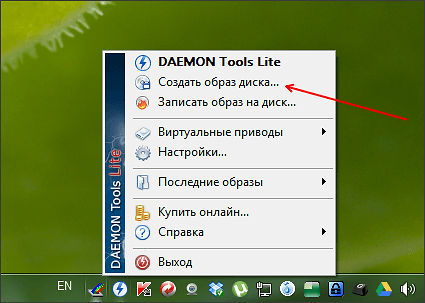
После этого перед вами появится окно «Создание образа».
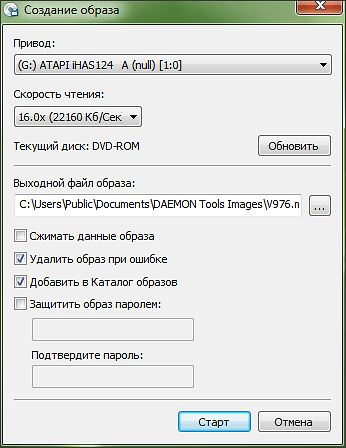
Здесь перед созданием образа можно указать некоторые настройки. Рассмотри их все по порядку:
- Привод. Пользователь может выбрать привод, который будет использоваться для создания образа. Чаще всего, здесь будет доступен только один привод.
- Скорость чтения. Дальше вы можете указать скорость чтения. В большинстве случаев можно спокойно выбирать максимальную скорость. Снижение скорости можно использовать для чтения поврежденных дисков.
- Выходной файл образа. Это папка и название файла, которое будет использовать программа Daemon Tools. Там же можно указать формат файла. Программа Daemon Tools позволяет создавать образы диска в форматах MDX, MDS и ISO.
- Сжимать данные образа. При активации данной функции программа Daemon Tools будет применять сжатие данных.
- Удалить образ при ошибке. При активации данной функции программа Daemon Tools будет удалять созданный образ в случае возникновения ошибки.
- Добавить в Каталог образов. При активации данной функции программа Daemon Tools добавит созданный образ диска к Каталогу образов.
- Защитить образ паролем. При активации данной функции пользователь может защитить созданный образ диска при помощи пароля.
В большинстве пользователю достаточно выбрать привод, место сохранения файла и формат образа диска. А остальные настройки можно оставить по умолчанию. Когда все готово нажмите на кнопку «Старт», чтобы запустить процесс создания образа диска в Daemon Tools.
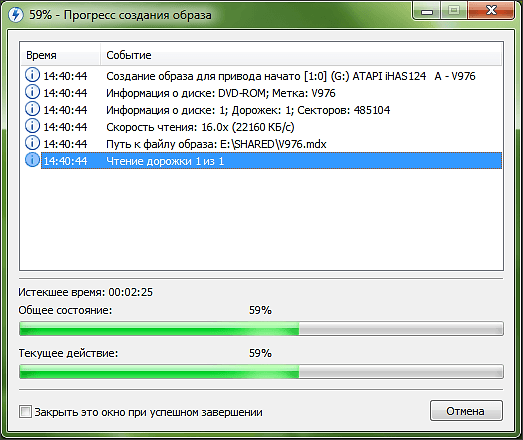
После того как процесс создания образа диска закончится вы увидите соответствующее сообщение.
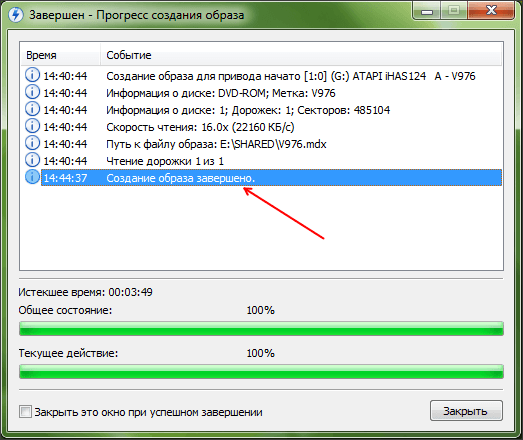
Все, вы создали образ диска в Daemon Tools. Нужный вам файл лежит в папке, которую вы указали в настройках.



